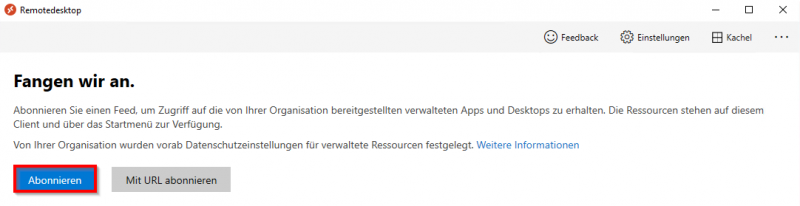FibuCloud: Unterschied zwischen den Versionen
Zur Navigation springen
Zur Suche springen
Admin (Diskussion | Beiträge) Keine Bearbeitungszusammenfassung |
Admin (Diskussion | Beiträge) Keine Bearbeitungszusammenfassung |
||
| Zeile 18: | Zeile 18: | ||
=== Windows === | === Windows === | ||
# Login bei uns anfordern. [https://protecdata.ch/home/kontakt/ Kontakt] | |||
# Remote Desktop herunterladen | |||
#* [https://go.microsoft.com/fwlink/?linkid=2068602 64-Bit] | |||
# Im Remote Desktop Abonnieren auswählen und mit dem von uns erhaltenen Login anmelden und bei Aufforderung das Passwort ändern. | |||
[[Datei:FiBu Cloud Abonnieren.png|800px]] | [[Datei:FiBu Cloud Abonnieren.png|800px]] | ||
=== MacOS === | === MacOS === | ||
# Login bei uns anfordern. [https://protecdata.ch/home/kontakt/ Kontakt] | |||
# Remote Desktop gemäss [https://learn.microsoft.com/de-ch/windows-server/remote/remote-desktop-services/clients/remote-desktop-mac dieser] Beschreibung herunterladen. | |||
# Im Remote Desktop Abonnieren auswählen und mit dem von uns erhaltenen Login anmelden und bei Aufforderung das Passwort ändern. | |||
=== Android === | |||
# Login bei uns anfordern. [https://protecdata.ch/home/kontakt/ Kontakt] | |||
# Remote Desktop herunterladen | |||
#* [https://play.google.com/store/apps/details?id=com.microsoft.rdc.androidx Play Store] | |||
# Im Remotedesktop das Plus anwählen und Arbeitsbereich Hinzufügen. | |||
# Erhaltene Email angeben. | |||
# Im Microsoft Account anmelden und bei Aufforderung das Passwort ändern. | |||
# Auf Arbeitsbereiche wechseln. | |||
=== Web Client === | === Web Client === | ||
# Login bei uns anfordern. [https://protecdata.ch/home/kontakt/ Kontakt] | |||
# Webseite aufrufen | |||
#* [https://rdweb.wvd.microsoft.com/arm/webclient/index.html Remote-Client] | |||
# Mit dem von uns erhaltenen Login anmelden und bei Aufforderung das Passwort ändern. | |||
== Login == | == Login == | ||
[[Datei:FiBu Cloud Login.png | right]] | |||
# Mit einem Doppelklick auf FibuWin7 die Verbindung öffnen. | |||
# Mit den erhaltenen Daten anmelden und "Passwort speichern" auswählen. | |||
# Beginnen zu Buchen -> Viel Spass | |||
Version vom 11. Oktober 2022, 07:56 Uhr
Vorteile
- Standortunabhängiger Zugriff
- Systemunabhängig (Windows, Mac oder Android-Tablet)
- Backup der Daten durch uns gewährleistet
- Datenaustausch mit Treuhänder fällt weg, da der Treuhänder mit seinem Login zugreifen kann
- PC-Wechsel ohne Fibu Neuinstallation und Datenübernahme
- Gewohnter Programmaufbau wie bisher
- Wechsel während dem Jahr möglich
- Updates werden durch uns automatisch installiert
Nachteile
- Für den Zugriff muss eine Internetverbindung vorhanden sein.
Installation
Windows
- Login bei uns anfordern. Kontakt
- Remote Desktop herunterladen
- Im Remote Desktop Abonnieren auswählen und mit dem von uns erhaltenen Login anmelden und bei Aufforderung das Passwort ändern.
MacOS
- Login bei uns anfordern. Kontakt
- Remote Desktop gemäss dieser Beschreibung herunterladen.
- Im Remote Desktop Abonnieren auswählen und mit dem von uns erhaltenen Login anmelden und bei Aufforderung das Passwort ändern.
Android
- Login bei uns anfordern. Kontakt
- Remote Desktop herunterladen
- Im Remotedesktop das Plus anwählen und Arbeitsbereich Hinzufügen.
- Erhaltene Email angeben.
- Im Microsoft Account anmelden und bei Aufforderung das Passwort ändern.
- Auf Arbeitsbereiche wechseln.
Web Client
- Login bei uns anfordern. Kontakt
- Webseite aufrufen
- Mit dem von uns erhaltenen Login anmelden und bei Aufforderung das Passwort ändern.
Login
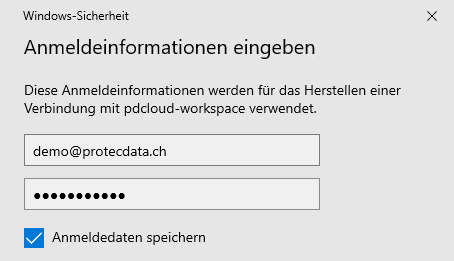
- Mit einem Doppelklick auf FibuWin7 die Verbindung öffnen.
- Mit den erhaltenen Daten anmelden und "Passwort speichern" auswählen.
- Beginnen zu Buchen -> Viel Spass